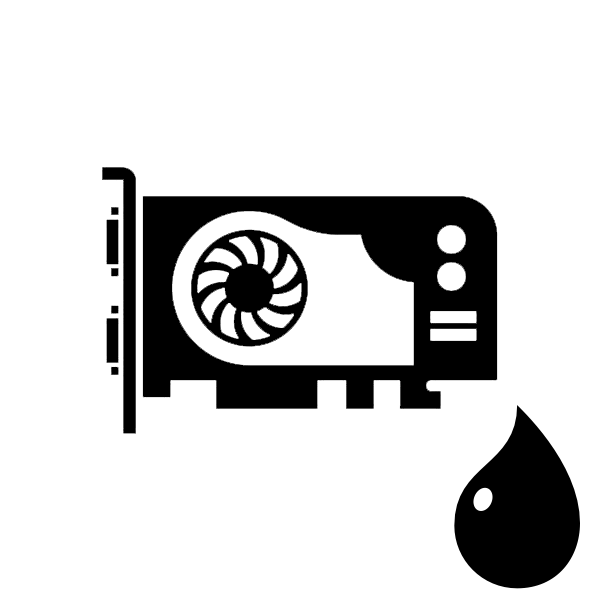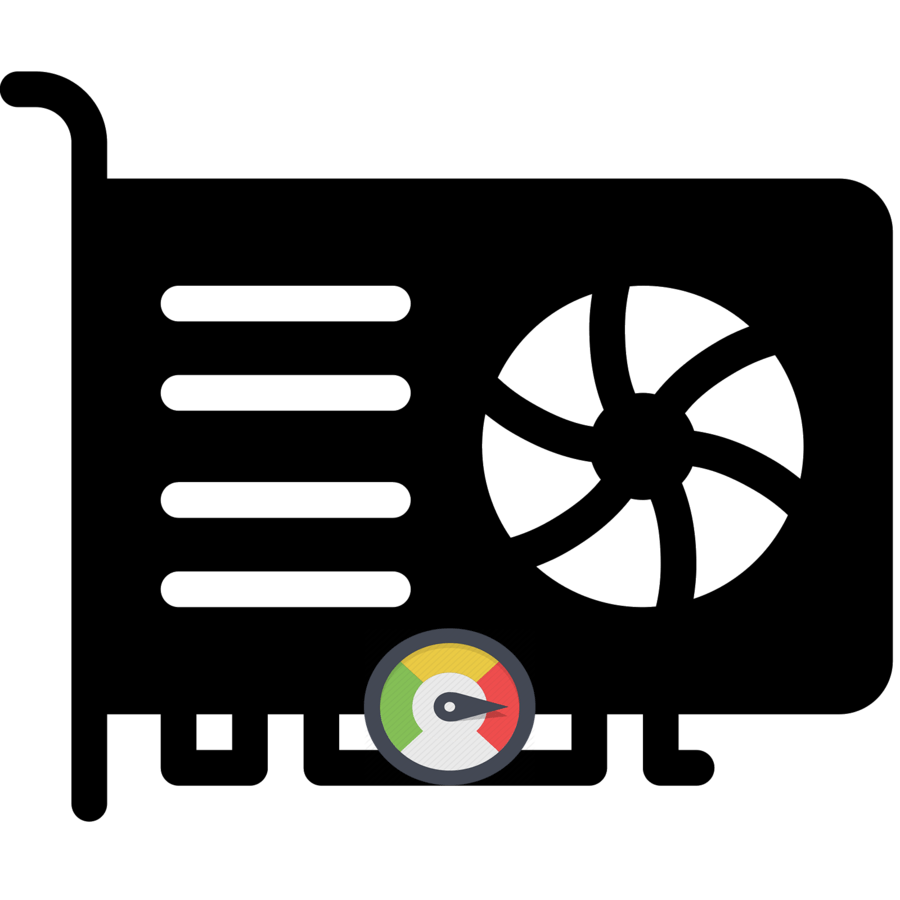Зміст

В іграх відеокарта працює, використовуючи певну кількість своїх ресурсів, що дозволяє отримати максимально високу графіку і комфортний FPS. Однак іноді графічний адаптер не задіє всю потужність, через що гра починає гальмувати і втрачається плавність. Ми пропонуємо кілька варіантів вирішення цієї проблеми.
Чому відеокарта працює не на повну потужність
Відразу хочеться відзначити, що в деяких випадках відеокарта не задіє всю свою потужність, так як в цьому немає необхідності, наприклад, під час проходження старої гри, що не вимагає багато системних ресурсів. Турбуватися про це потрібно тільки в тому випадку, коли GPU не працює на 100%, а кількість кадрів маленьке і з'являються гальма. Визначити завантаженість графічного чіпа можна за допомогою програми FPS Monitor .
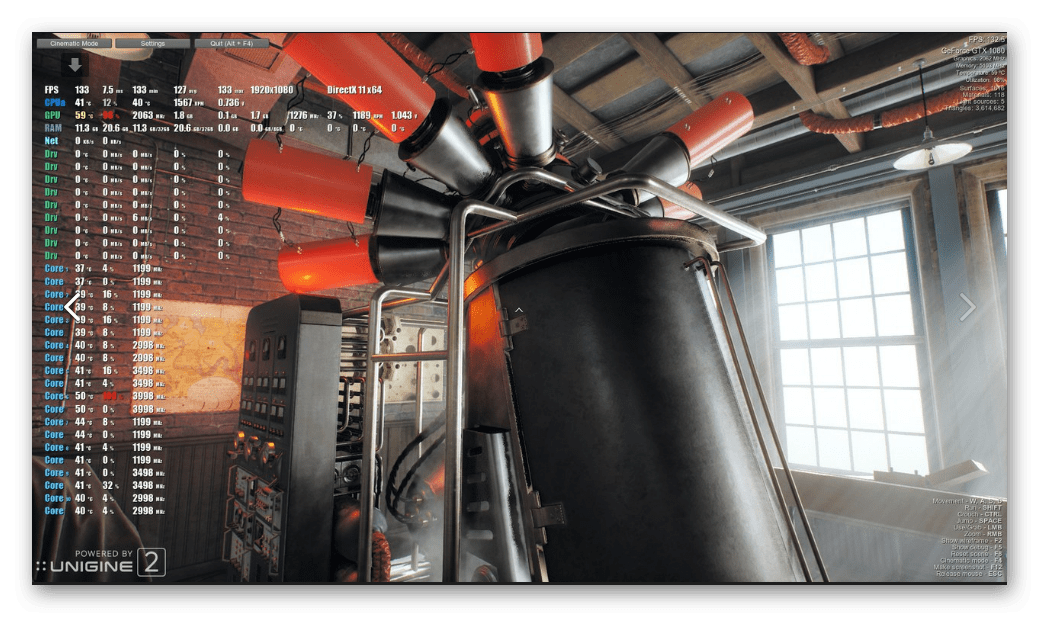
Від користувача потрібно вибрати відповідну сцену, де присутній параметр «GPU» , і налаштувати інші елементи сцени індивідуально під себе. Тепер під час гри ви будете бачити завантаженість компонентів системи в реальному часі. Якщо ви відчуваєте проблеми, пов'язані з тим, що відеокарта не працює на повну потужність, то виправити це допоможуть кілька простих способів.
Спосіб 1: оновлення драйверів
В роботі операційної системи виникають різні неполадки при використанні застарілих драйверів. Крім цього старі драйвери в деяких іграх знижують кількість кадрів в секунду і викликають гальмування. Зараз AMD і NVIDIA дозволяють оновити драйвери своїх відеокарт за допомогою офіційних програм або скачування файлів вручну з сайту. Ще можна скористатися спеціальним софтом. Вибирайте найбільш зручний для Вас спосіб.
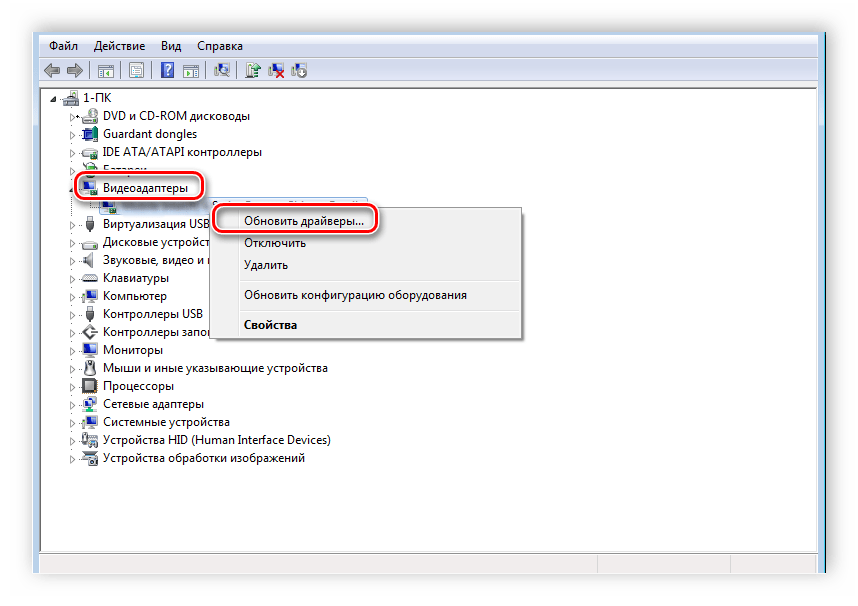
Детальніше:
оновлюємо драйвери для відеокарти за допомогою DriverMax
оновлюємо драйвери відеокарти NVIDIA
встановлення драйверів через AMD Catalyst Control Center
способи оновлення драйверів відеокарти на Windows 10
Спосіб 2: оновлення процесора
Даний спосіб підійде тільки тим, хто використовує процесори старого покоління і сучасні відеокарти. Справа в тому, що потужності ЦП не вистачає для нормальної роботи графічного чіпа, через що і виникає проблема, пов'язана з неповним навантаженням на GPU. Власникам центральних процесорів 2-4 покоління рекомендуємо оновити їх до 6-8. Якщо необхідно дізнатися, якого покоління ЦП встановлений у вас, то докладніше про це читайте в нашій статті.
Детальніше: Як дізнатися покоління процесора Intel
Зверніть увагу, що стара материнська плата не буде підтримувати новий камінь в разі оновлення, тому її так само треба буде замінити. При підборі комплектуючих обов'язково переконайтеся в тому, що вони сумісні один з одним.
Читайте також:
вибираємо процесор для комп'ютера
вибираємо материнську плату до процесора
Як вибрати оперативну пам'ять для комп'ютера
міняємо процесор на комп'ютері
Спосіб 3: перемикання відеокарти на ноутбуці
Сучасні ноутбуки часто обладнані не тільки вбудованим в процесор графічним ядром, але і дискретною відеокартою. Під час роботи з текстом, прослуховування музики або виконання інших нескладних завдань система автоматично перемикається на вбудоване графічне ядро для економії енергії, проте під час запуску ігор зворотне перемикання проводиться не завжди. Вирішити цю проблему можна за допомогою офіційних програм з управління відеокартою. Якщо у вас встановлено пристрій від NVIDIA, то необхідно виконати наступні дії:
- Відкрийте " Панель керування NVIDIA» , перейдіть до розділу " керування параметрами 3D» , натисніть кнопку »додати" і виберіть необхідні ігри.
- Збережіть налаштування та закрийте панель керування.
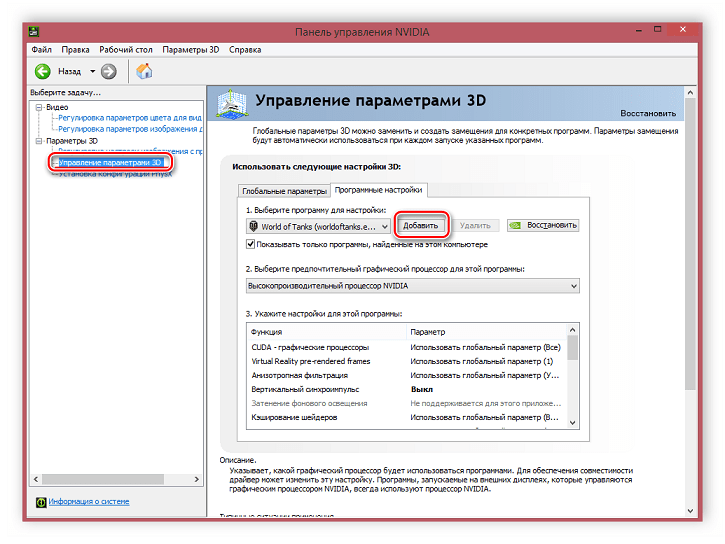
Тепер додані гри будуть працювати тільки через дискретну відеокарту, що дасть значний приріст продуктивності, і система буде використовувати всі графічні можливості.
Власникам відеокарт AMD необхідно виконати трохи інші дії:
- Відкрийте AMD Catalyst Control Center , клікнувши правою кнопкою миші по робочому столу і вибравши відповідний параметр.
- Перейдіть до розділу»харчування" і виберіть пункт " перемикаються графічні адаптери» . Додайте ігри та поставте значення навпроти " висока продуктивність» .
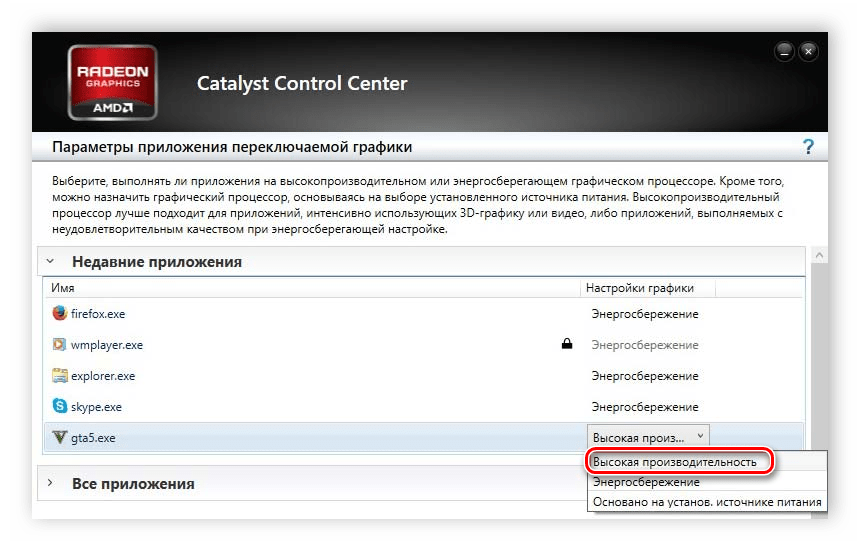
Якщо наведені варіанти перемикання відеокарт вам не допомогли або є незручними, то скористайтеся іншими способами, вони детально розписані в нашій статті.
Детальніше: перемикаємо відеокарти в ноутбуці
У цій статті ми детально розглянули кілька способів включення повної потужності дискретної відеокарти. Ще раз нагадаємо, що не завжди картка повинна використовувати 100% своїх ресурсів, особливо під час виконання нескладних процесів, тому без видимих проблем не поспішайте щось змінювати в системі.